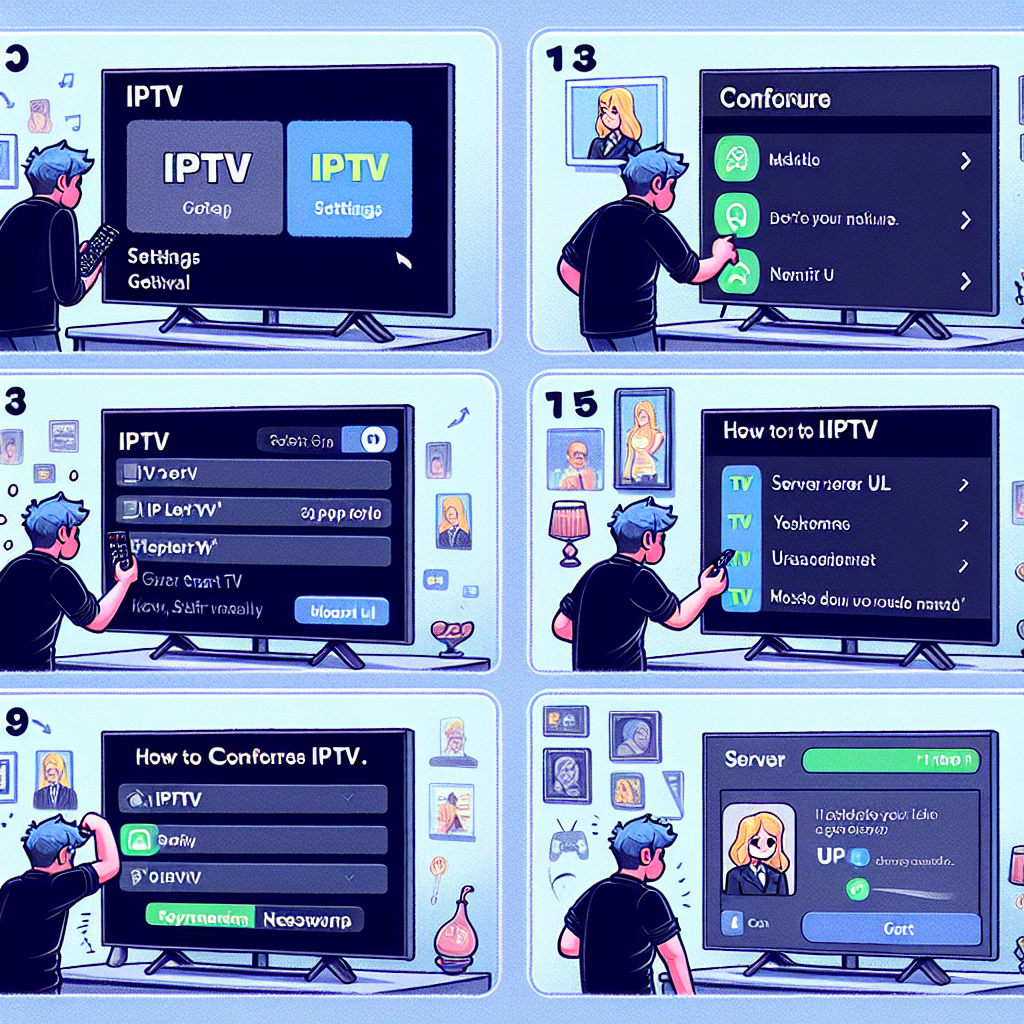Dans l’ère du streaming, l’IPTV (Internet Protocol Television) est devenue une option de plus en plus populaire pour accéder à une vaste gamme de contenus télévisuels. Si vous possédez une Smart TV et souhaitez profiter des avantages de l’IPTV, vous êtes au bon endroit. Ce guide complet vous expliquera étape par étape comment configurer l’IPTV sur votre Smart TV, quels que soient sa marque ou son modèle.
Qu’est-ce que l’IPTV ?
Avant de plonger dans la configuration, il est important de comprendre ce qu’est l’IPTV. L’IPTV est une technologie qui permet de diffuser des programmes de télévision et d’autres contenus vidéo via Internet, plutôt que par les méthodes traditionnelles comme le câble ou le satellite. Cette technologie offre une plus grande flexibilité, un vaste choix de contenus et souvent des prix plus compétitifs.
Avantages de l’IPTV sur Smart TV
- Vaste choix de contenus : Accédez à des milliers de chaînes du monde entier.
- Flexibilité : Regardez ce que vous voulez, quand vous voulez.
- Qualité d’image supérieure : Profitez de contenus en haute définition et même en 4K.
- Économies : Souvent moins cher que les abonnements câble ou satellite traditionnels.
- Facilité d’utilisation : Interface utilisateur intuitive sur votre Smart TV.
Prérequis pour configurer l’IPTV sur votre Smart TV
Avant de commencer la configuration, assurez-vous d’avoir :
- Une Smart TV connectée à Internet
- Un abonnement IPTV valide avec les informations de connexion
- Une connexion Internet stable et rapide (au moins 10 Mbps recommandé)
Étapes pour configurer l’IPTV sur différentes marques de Smart TV
Samsung Smart TV
- Accédez au Samsung App Store depuis votre téléviseur.
- Recherchez et installez une application IPTV compatible comme “Smart IPTV” ou “SS IPTV”.
- Lancez l’application et suivez les instructions pour entrer votre URL M3U ou vos informations d’identification fournies par votre fournisseur IPTV.
- Configurez vos chaînes et profitez de votre contenu IPTV.
LG Smart TV
- Sur votre télécommande LG, appuyez sur le bouton Home.
- Allez dans le LG Content Store.
- Recherchez et installez une application IPTV comme “Smart IPTV”.
- Ouvrez l’application et entrez votre lien M3U ou vos informations de compte.
- L’application chargera votre liste de chaînes IPTV.
Sony Smart TV (Android TV)
- Accédez au Google Play Store depuis votre Sony Smart TV.
- Recherchez et installez une application IPTV populaire comme “IPTV Smarters Pro” ou “TiviMate”.
- Lancez l’application et suivez le processus de configuration pour ajouter votre liste de chaînes IPTV.
- Personnalisez vos paramètres et commencez à regarder.
Philips Smart TV
- Ouvrez le Philips App Gallery sur votre téléviseur.
- Cherchez et installez une application IPTV compatible.
- Configurez l’application avec vos informations IPTV.
- Organisez vos chaînes et profitez de votre contenu.
Utilisation d’un appareil externe pour l’IPTV
Si votre Smart TV ne prend pas en charge directement les applications IPTV, vous pouvez utiliser un appareil externe :
Amazon Fire TV Stick
- Branchez le Fire TV Stick sur un port HDMI de votre TV.
- Connectez-le à votre réseau Wi-Fi.
- Installez une application IPTV depuis l’Amazon App Store.
- Configurez l’application avec vos informations IPTV.
Apple TV
- Connectez l’Apple TV à votre téléviseur et à Internet.
- Dans l’App Store, recherchez et installez une application IPTV compatible.
- Ouvrez l’application et suivez les instructions pour ajouter votre liste de chaînes.
Chromecast
- Branchez le Chromecast sur votre TV et configurez-le.
- Sur votre smartphone, installez une application IPTV compatible Chromecast.
- Configurez l’application avec vos informations IPTV.
- Utilisez la fonction “Cast” pour diffuser le contenu sur votre TV.
Optimisation de votre expérience IPTV
Pour tirer le meilleur parti de votre configuration IPTV, voici quelques conseils :
- Vérifiez votre connexion Internet : Une connexion stable et rapide est cruciale pour une expérience IPTV fluide.
- Utilisez une connexion Ethernet si possible : Une connexion filaire est généralement plus stable que le Wi-Fi.
- Mettez à jour régulièrement votre application IPTV : Les mises à jour peuvent améliorer les performances et ajouter de nouvelles fonctionnalités.
- Organisez vos chaînes : Créez des listes de favoris pour un accès rapide à vos contenus préférés.
- Explorez les fonctionnalités avancées : Certaines applications IPTV offrent des fonctions comme l’enregistrement, le timeshift, ou le guide des programmes.
Résolution des problèmes courants
Même avec une configuration correcte, vous pouvez parfois rencontrer des problèmes. Voici quelques solutions aux problèmes les plus fréquents :
- Mise en mémoire tampon fréquente :
- Vérifiez votre vitesse Internet
- Essayez de réduire la qualité du flux
- Redémarrez votre routeur et votre Smart TV
- L’application IPTV ne se lance pas :
- Assurez-vous que l’application est à jour
- Désinstallez et réinstallez l’application
- Redémarrez votre Smart TV
- Certaines chaînes ne fonctionnent pas :
- Contactez votre fournisseur IPTV pour vérifier l’état des chaînes
- Essayez de mettre à jour votre liste de chaînes
- Mauvaise qualité d’image :
- Vérifiez les paramètres de qualité dans l’application IPTV
- Assurez-vous que votre connexion Internet est suffisamment rapide
- Problèmes de son :
- Vérifiez les paramètres audio de votre TV et de l’application IPTV
- Essayez de changer de piste audio si disponible
Aspects légaux et éthiques de l’IPTV
Il est important de noter que, bien que l’IPTV soit une technologie légale, certains fournisseurs peuvent proposer du contenu sans les autorisations nécessaires. Assurez-vous toujours d’utiliser des services IPTV légitimes et autorisés pour éviter tout problème juridique.
L’avenir de l’IPTV sur Smart TV
L’IPTV continue d’évoluer rapidement. Voici quelques tendances à surveiller :
- Intégration accrue : Les fabricants de Smart TV pourraient intégrer davantage de fonctionnalités IPTV directement dans leurs systèmes d’exploitation.
- Amélioration de la qualité : Avec l’augmentation des vitesses Internet, attendez-vous à voir plus de contenus en 4K et même en 8K.
- Personnalisation avancée : L’intelligence artificielle pourrait être utilisée pour offrir des recommandations de contenu plus précises.
- Convergence avec d’autres technologies : L’IPTV pourrait s’intégrer davantage avec la réalité virtuelle et augmentée pour des expériences de visionnage immersives.
Conclusion
Configurer l’IPTV sur votre Smart TV peut sembler intimidant au début, mais en suivant ce guide, vous serez en mesure de profiter d’une vaste gamme de contenus en un rien de temps. Que vous utilisiez une application native ou un appareil externe, l’IPTV ouvre un monde de possibilités pour votre divertissement télévisuel. N’oubliez pas de toujours utiliser des services IPTV légitimes et de garder votre système à jour pour une expérience optimale.
FAQ : Configurer IPTV sur Smart TV
Q1 : Ai-je besoin d’un abonnement IPTV spécifique pour ma Smart TV ? R : Non, la plupart des abonnements IPTV sont compatibles avec différents appareils. Assurez-vous simplement que votre Smart TV peut exécuter une application IPTV compatible.
Q2 : Puis-je utiliser IPTV sur une TV qui n’est pas “smart” ? R : Oui, vous pouvez utiliser un appareil externe comme un Fire TV Stick, une Apple TV ou un Chromecast pour ajouter des fonctionnalités IPTV à n’importe quelle TV avec un port HDMI.
Q3 : Quelle vitesse Internet est nécessaire pour une bonne expérience IPTV ? R : Pour une diffusion fluide, une vitesse d’au moins 10 Mbps est recommandée. Pour le contenu 4K, visez au moins 25 Mbps.
Q4 : Est-il légal d’utiliser l’IPTV ? R : L’IPTV en tant que technologie est légale. Cependant, assurez-vous d’utiliser un service IPTV autorisé qui respecte les droits d’auteur.
Q5 : Puis-je regarder des chaînes locales avec l’IPTV ? R : Oui, de nombreux services IPTV incluent des chaînes locales. Vérifiez l’offre de chaînes avec votre fournisseur IPTV.
Q6 : Comment puis-je résoudre les problèmes de mise en mémoire tampon ? R : Essayez de réduire la qualité du flux, vérifiez votre connexion Internet, ou utilisez une connexion Ethernet plutôt que le Wi-Fi.
Q7 : Les applications IPTV sont-elles gratuites ? R : Certaines applications IPTV sont gratuites à télécharger, mais vous aurez généralement besoin d’un abonnement IPTV payant pour accéder au contenu.
Q8 : Puis-je utiliser plusieurs appareils avec un seul abonnement IPTV ? R : Cela dépend de votre fournisseur IPTV. Beaucoup permettent l’utilisation sur plusieurs appareils, mais vérifiez les termes de votre abonnement.
Q9 : L’IPTV remplacera-t-il complètement la télévision traditionnelle ? R : Bien que l’IPTV gagne en popularité, la télévision traditionnelle restera probablement pertinente dans un avenir prévisible, surtout pour le contenu en direct et local.
Q10 : Comment puis-je sécuriser mon utilisation de l’IPTV ? R : Utilisez toujours un VPN lors de la diffusion IPTV, choisissez des fournisseurs réputés, et gardez vos applications et votre Smart TV à jour.